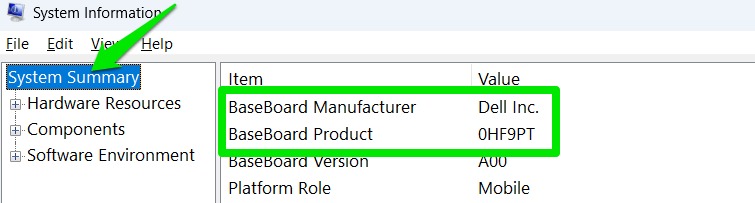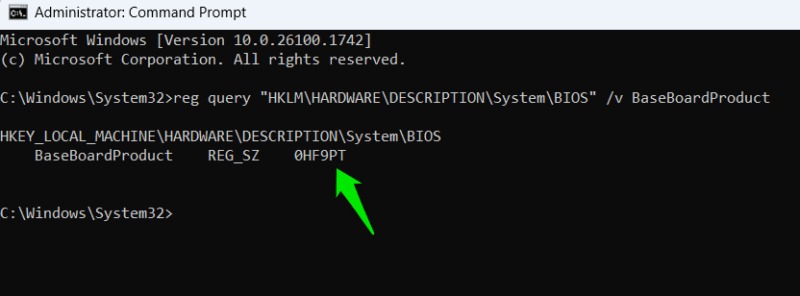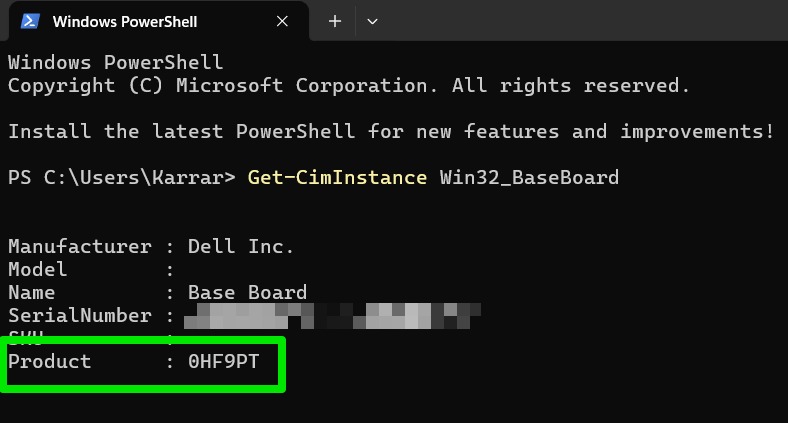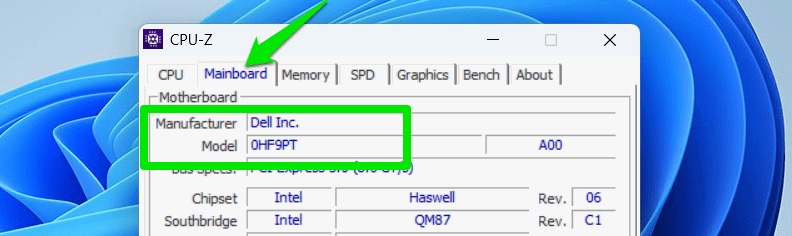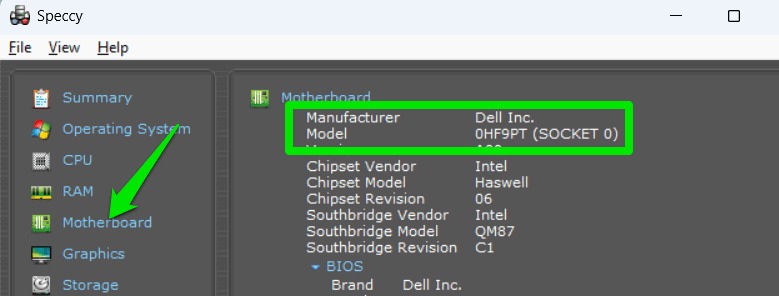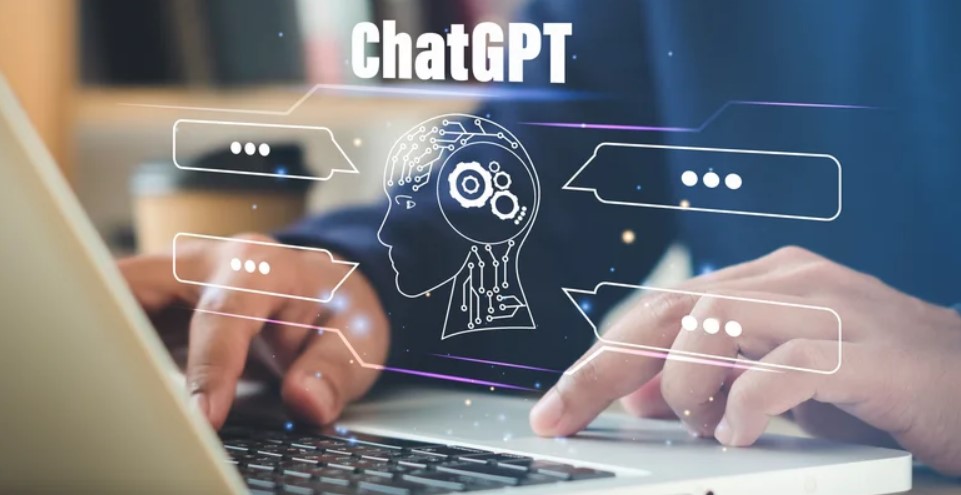چگونه مدل مادربورد را در ویندوز پیدا کنیم؟

اگر میخواهید درایورهای مرتبط با سیستم را بهروزرسانی کنید یا سختافزار جدیدی خریداری کنید، باید مدل مادربورد داخل کامپیوتر خود را بدانید. سادهترین روش این است که کیس کامپیوتر را باز کنید و مدل مادربورد را بررسی کنید. اما راحتترین راه، پیدا کردن آن در ویندوز است. این راهنما مطمئنترین روشها برای یافتن مدل مادربورد در ویندوز را فهرست میکند.
چرا مدل مادربورد مهم است؟
دانستن مدل مادربورد (motherboard) برای اکثر کاربران ضروری نیست، زیرا مستقیماً بر تجربه روزمره شما تأثیر نمیگذارد. با این حال، مواردی وجود دارد که دانستن مدل مادربورد لازم است:
- میخواهید BIOS مادربورد خود را بهروزرسانی کنید تا بهروز بماند.
- میخواهید درایورهای سختافزاری مرتبط با مادربورد، مانند درایورهای صدا، را بهروزرسانی کنید.
- در حال خرید کیس جدید هستید و میخواهید بدانید که فرم فاکتور مادربورد فعلی شما با آن سازگار است یا خیر.
- میخواهید سختافزار جدیدی خریداری کنید و باید بدانید که آیا با مادربورد شما سازگار است.
- در حال خرید مادربورد یا کامپیوتر جدید هستید و میخواهید مزایا و معایب آن را در مقایسه با مادربورد فعلی خود بررسی کنید.
اینها موارد نسبتاً خاص هستند و قطعاً چیزی نیست که هفتگی، ماهانه یا حتی سالانه انجام دهید. اما وقتی موقعیت پیش میآید، ابزارهای ویندوز و برنامههای شخص ثالث زیر بهترین روشها برای یافتن مدل مادربورد شما هستند.
استفاده از ابزار System Information برای یافتن مدل مادربورد
ابزاری در ویندوز به نام System Information وجود دارد که تمام اطلاعات مربوط به کامپیوتر شما، از جمله برند و شماره مدل مادربورد را نمایش میدهد. این ابزار برای بررسی مشخصات کامپیوتر مفید است.
- کلیدهای Win + R را فشار دهید تا پنجره Run باز شود.
- در این پنجره،
msinfo32را تایپ کنید و Enter را بزنید. - پنجره System Information ظاهر میشود. اطلاعات زیادی در اینجا وجود دارد، اما شما به دنبال فیلدهای Baseboard Manufacturer و Baseboard Product در بخش System Summary هستید.
Baseboard Manufacturer نام برند مادربورد شماست و Baseboard Product شماره مدل آن است.
اجرای پرسوجو در رجیستری با Command Prompt
مایکروسافت ابزار خط فرمان WMIC را حذف کرده است، بنابراین اکنون دریافت مدل مادربورد از Command Prompt کمی دشوارتر است. با این حال، میتوانید یک پرسوجوی رجیستری ویندوز را برای استخراج اطلاعات مدل مادربورد از رجیستری با استفاده از Command Prompt اجرا کنید. به این صورت:
- Command Prompt را با تایپ
cmdدر جستجوی ویندوز و انتخاب Command Prompt باز کنید. - دستور زیر را تایپ کنید و Enter را بزنید:
reg query "HKLM\HARDWARE\DESCRIPTION\System\BIOS" /v BaseBoardProductاین دستور مدل دقیق مادربورد را نمایش میدهد. اما نام سازنده مادربورد را فهرست نمیکند. برای یافتن نام سازنده مادربورد، از دستور زیر استفاده کنید:
reg query "HKLM\HARDWARE\DESCRIPTION\System\BIOS" /v BaseBoardManufacturerیافتن مدل مادربورد با دستور PowerShell
همچنین میتوانید مدل مادربورد را با استفاده از یک دستور PowerShell نمایش دهید. این استاندارد جدید است که جایگزین ابزار خط فرمان WMI شده است، که قبلاً میتوانست اطلاعات مادربورد را در Command Prompt دریافت کند.
powershellرا در جستجوی ویندوز تایپ کنید و Windows PowerShell را باز کنید.- دستور زیر را وارد کنید:
Get-CimInstance Win32_BaseBoardاین دستور هم نام سازنده مادربورد و هم شماره مدل را نمایش میدهد. شماره مدل کنار Product نوشته شده است.
استفاده از ابزارهای شخص ثالث برای یافتن مدل مادربورد
اگر راه آسانی برای دریافت اطلاعات مادربورد میخواهید، ابزارهای شخص ثالث میتوانند کمک کنند. بهتر از آن، با توجه به اینکه این ابزارها اغلب برای تشخیص سیستم توصیه میشوند، ممکن است قبلاً آنها را نصب کرده باشید!
CPU-Z
احتمالاً از CPU-Z برای اطلاعات پردازنده و بنچمارک استفاده کردهاید. همچنین میتوانید از آن برای یافتن مدل مادربورد خود با کلیک روی تب Motherboard در پنجره اصلی استفاده کنید.
Speccy
اگر از Speccy برای نظارت بر دمای سیستم خود استفاده کردهاید، میتوانید از آن برای بررسی مدل مادربورد نیز استفاده کنید. کافی است به فیلد Motherboard در صفحه اصلی نگاه کنید یا دسته Motherboard را در سمت چپ انتخاب کنید.
یافتن مدل مادربورد از BIOS
اگر اصلاً نمیخواهید به ویندوز دسترسی پیدا کنید، میتوانید مدل مادربورد را در BIOS/UEFI کامپیوتر پیدا کنید. کافی است وارد BIOS/UEFI شوید، و مدل مادربورد را در بخش System Information خواهید یافت.
یافتن مدل مادربورد در ویندوز چندان دشوار نیست وقتی بدانید کجا را نگاه کنید. در میان این روشها، استفاده از ابزار System Information سادهترین است، اما روشهای دیگر بسته به نیازهای شما نیز میتوانند مفید باشند.
بیشتر بخوانید:
بایوس (BIOS) چیست؟
نحوه رفع عدم شناسایی کارت گرافیک در کامپیوتر ویندوزی
نحوه تست سلامت رم در کامپیوتر